Gallery
Gallery (thư viện hình ảnh) thường được sử dụng trong landing page để giới thiệu sản phẩm qua các hình ảnh minh họa, giúp hình dung của khách hàng về sản phẩm trở nên rõ nét, sinh động hơn.
Gallery sẽ hiển thị như hình ảnh bên dưới:
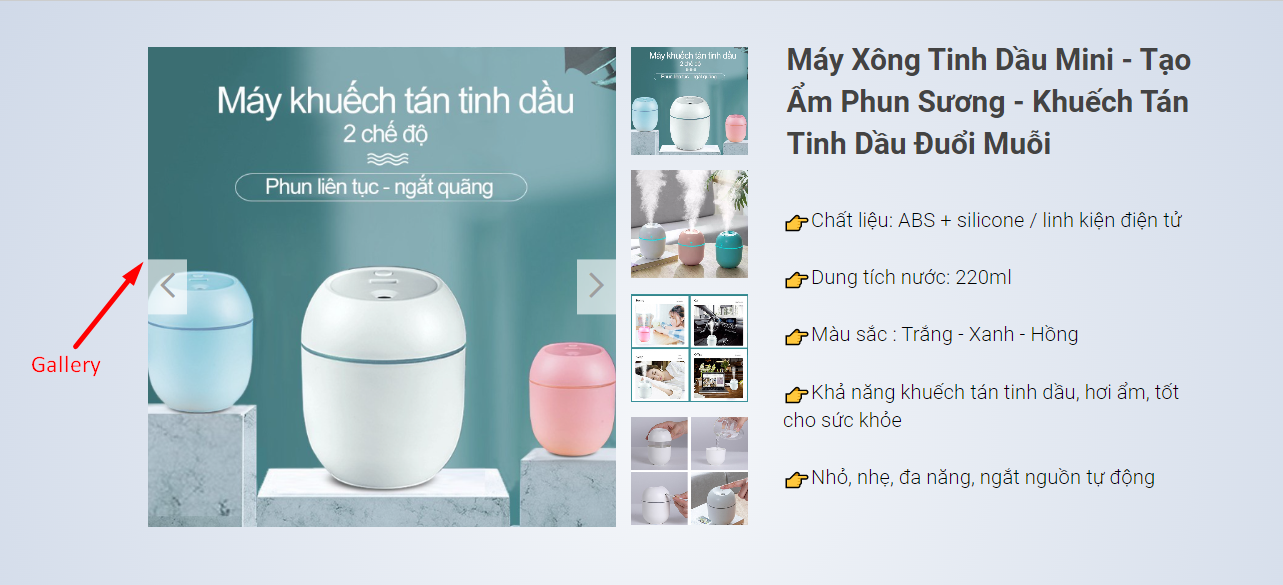
- Tạo đối tượng Gallery
Để thêm đối tượng Gallery trong landing page, bạn chọn +Thêm mới >> Gallery
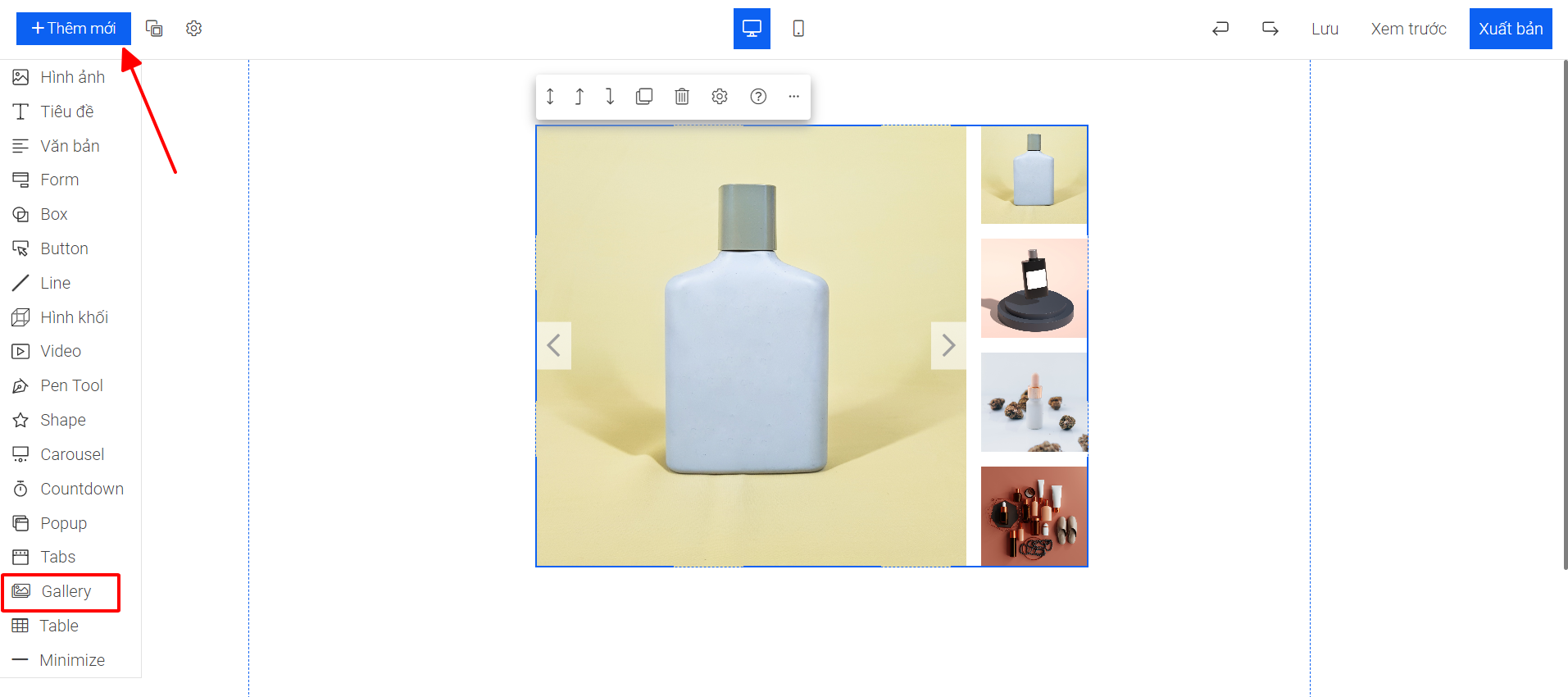
- Thiết kế Gallery
Gallery mặc định sẽ có 6 hình ảnh mẫu, để thay đổi hình ảnh trong gallery, bạn chọn biểu tượng ![]() >> Thiết kế >> xóa hình ảnh mặc định >> Thêm hình ảnh >> chọn ảnh từ kho ảnh.
>> Thiết kế >> xóa hình ảnh mặc định >> Thêm hình ảnh >> chọn ảnh từ kho ảnh.
Hiện chưa có giới hạn số lượng ảnh trong 1 gallery.
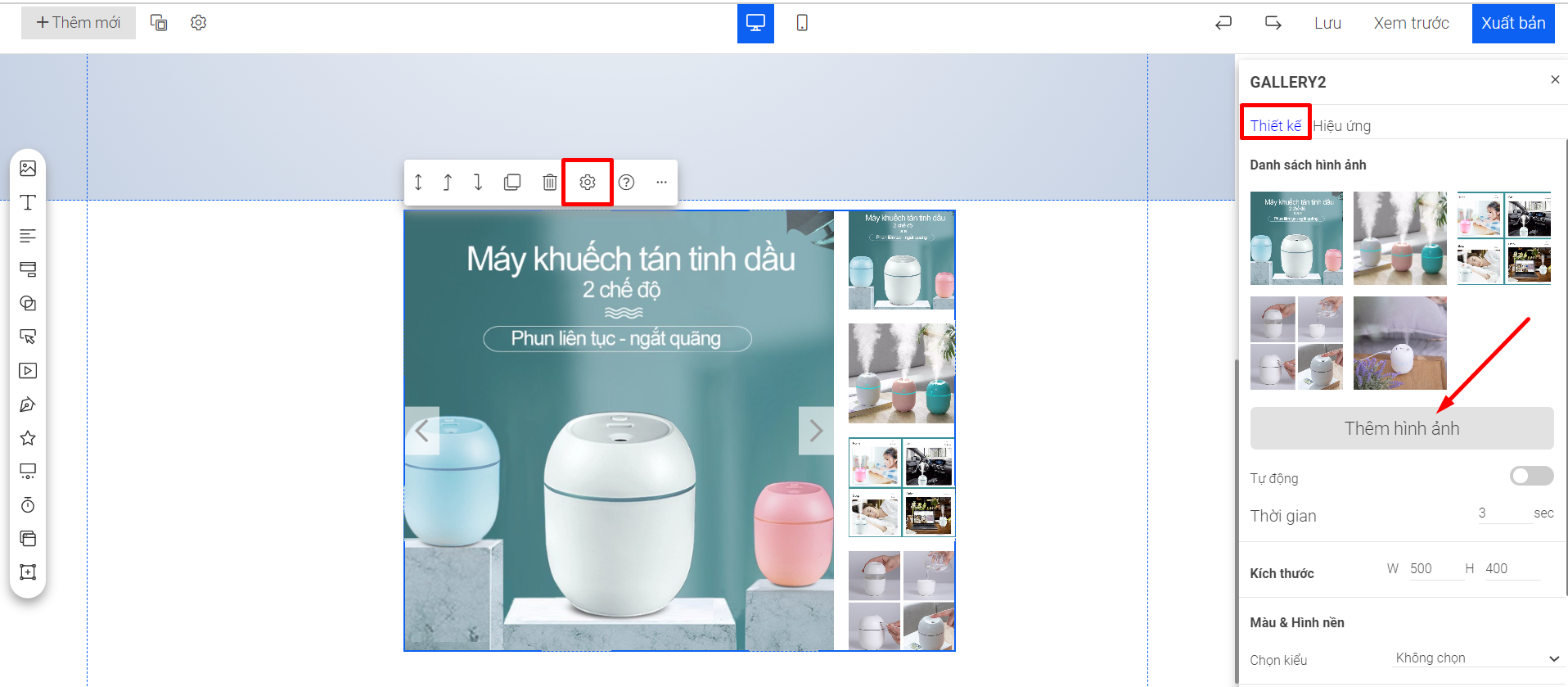
Đồng thời trong mục Thiết kế của đối tượng Gallery, bạn có thể cài đặt tự động chuyển hình ảnh sau n giây hiển thị bằng cách bật On Tự động và nhập thời gian mong muốn hoặc điều chỉnh kích thước, màu và hình nền, overlay, viền và bo góc của đối tượng.
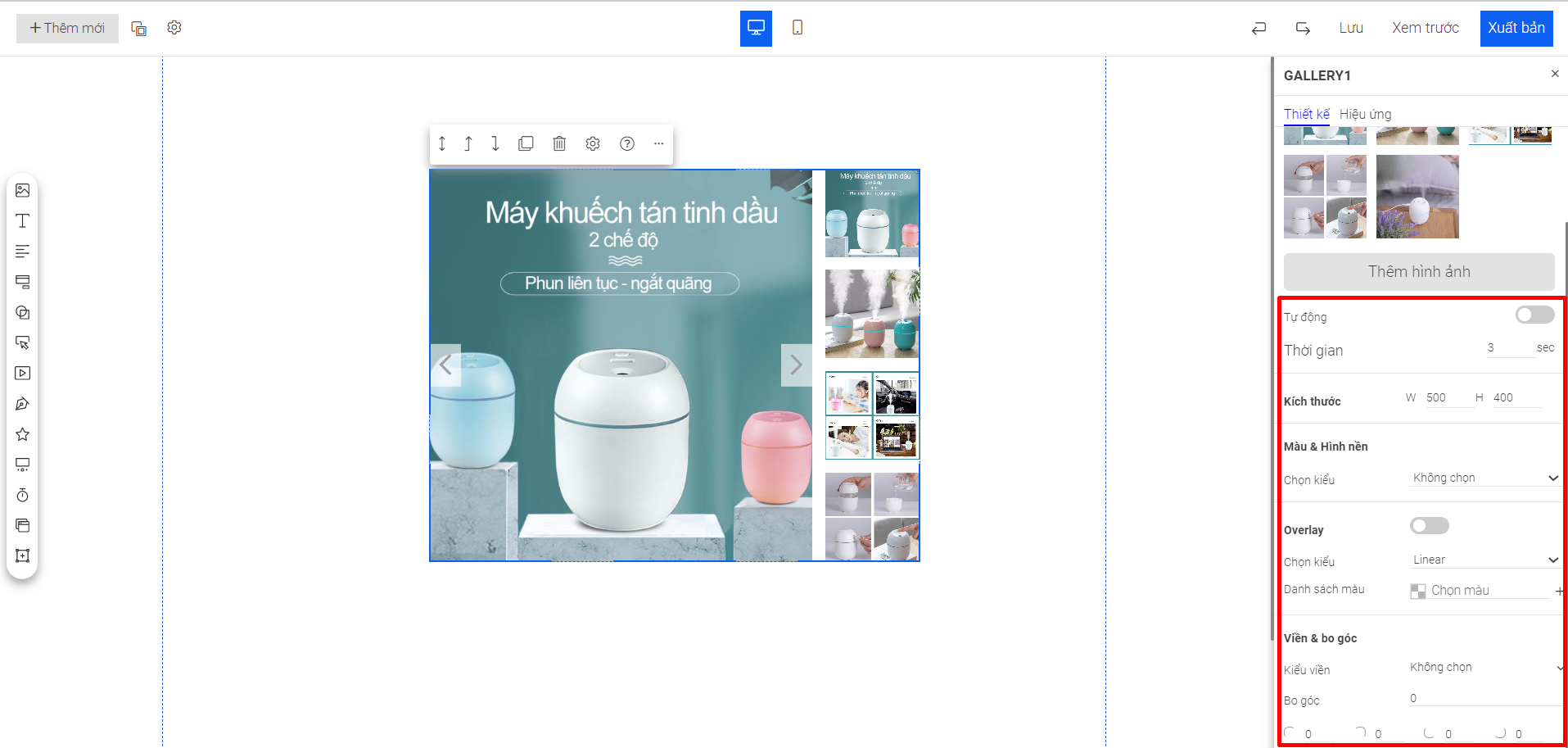
- Tạo hiệu ứng cho Gallery
Bạn chọn ![]() >> Hiệu ứng
>> Hiệu ứng
Tại đây, bạn có thể cài đặt đổ bóng và hiệu ứng cho Gallery của mình.
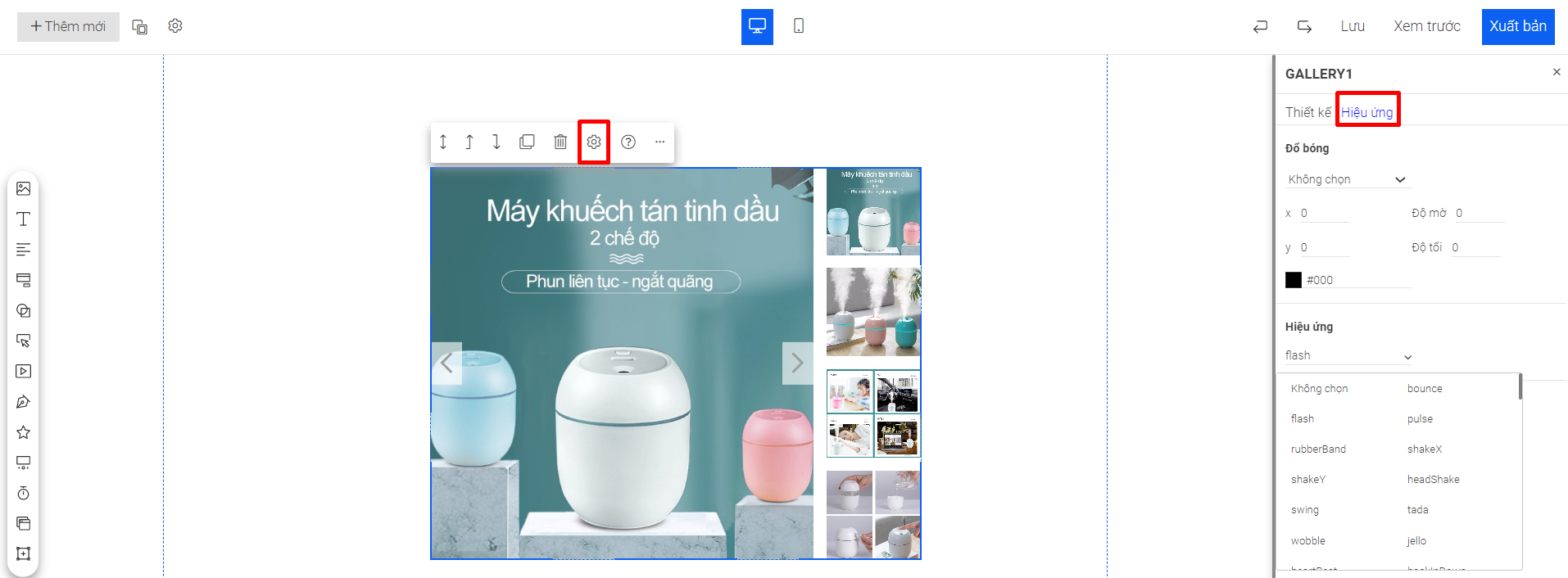
- Các tùy chọn khác với Gallery
- ![]() : Di chuyển đối tượng được chọn lên trên hay xuống dưới 1 đối tượng khác trong nhóm đối tượng
: Di chuyển đối tượng được chọn lên trên hay xuống dưới 1 đối tượng khác trong nhóm đối tượng
- ![]() : Nhân bản - tạo thêm 1 đối tượng giống hệt đối tượng được chọn
: Nhân bản - tạo thêm 1 đối tượng giống hệt đối tượng được chọn
-![]() : Đồng bộ thiết kế đối tượng trên giao diện desktop và mobile
: Đồng bộ thiết kế đối tượng trên giao diện desktop và mobile
-![]() : Ẩn đối tượng được chọn
: Ẩn đối tượng được chọn
- ![]() : Xóa đối tượng được chọn
: Xóa đối tượng được chọn
Chúc bạn thành công!